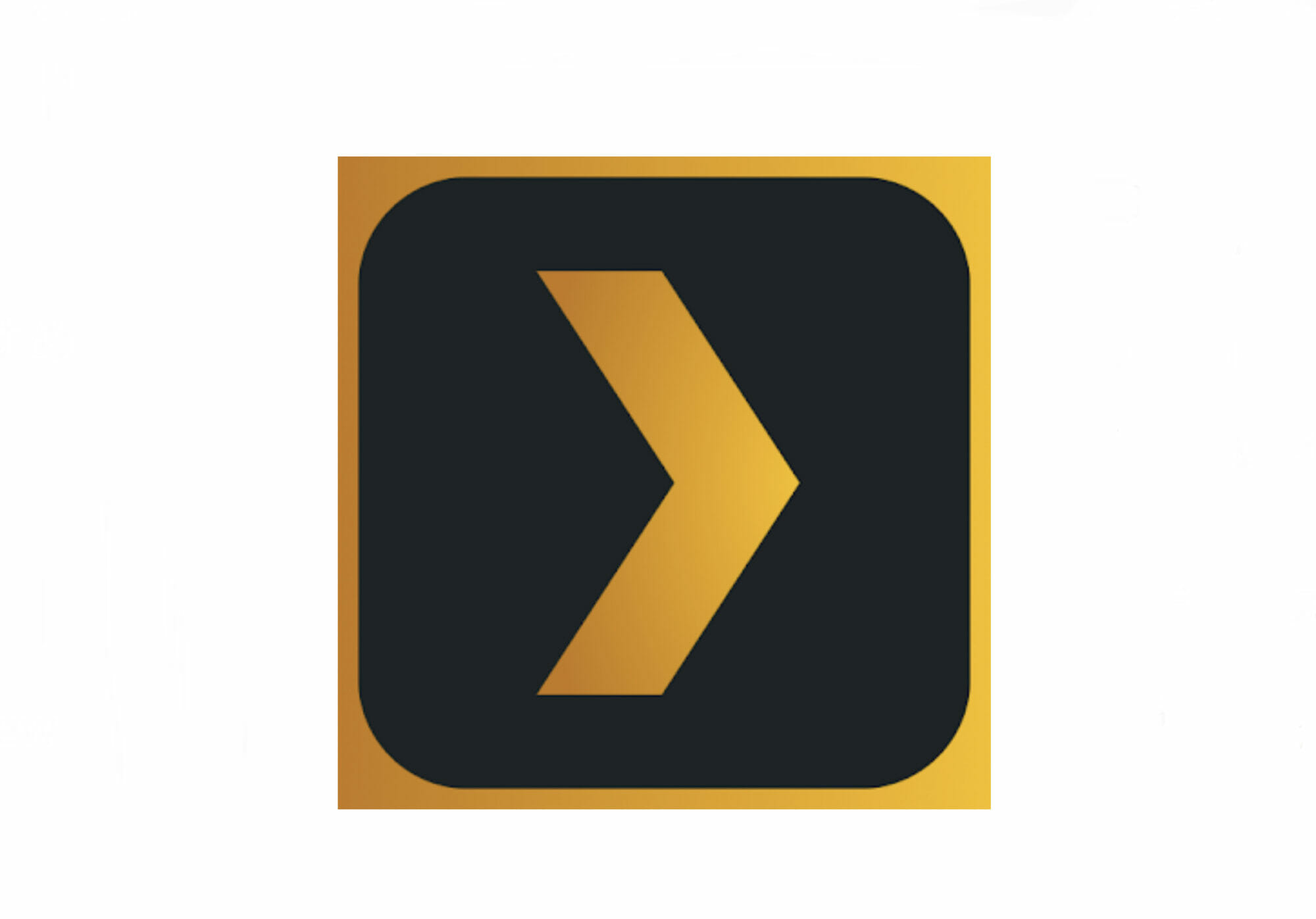ID4973
はじめに
SynologyのNAS製品で音楽や動画などを見るためにSynology独自のアプリがあります。DS Audioは音楽、DS Videoは動画です。DS Audioは出先からでも問題ありませんが、DS Videoは、出先からの視聴には重くて使い物になりません。なぜなら、ローカル環境、太い回線を前提とした仕様になっているためです。
そこで、出先からのインターネットからでも視聴できるような仕様となっているPlex Media Serverとクライアントを使うことにしました。
ここで記事にするのは、iPadからの管理についてです。iPadからは少しトリッキーなので、ここにまとめました。
インストール
パッケージセンターからインストールできます。新しいバージョンのPlex Media Serverもパッケージセンターから、ファイルを選択するかたちでパッケージになっていなくてもインストールできます。でも、パッケージになっているものを使用することが問題の発生のリスクを考えると良いように思います。
管理
管理者の管理の項目は以下のようなものがあります。
- フォルダーを選択して名前を付けてライブラリを作成する
- 追加ユーザーの設定としてアクセス可能なライブラリを設定する
- プレイリストを作成する(ユーザーも可能)
- 追加したファイルの情報をスキャンする
ここで記載しておきたいことは、「フォルダを選択して名前を付けてライブラリを作成する」操作です。
iPadのSafariからDSMにログインしてPlex Media Serverにログインした場合、その操作ができません。「+」の表示が見当たらないからです。Chromeもで然りです。その原因は、Plexクライアントに切り替えてしまうからです。Plexクライアントは、その操作ができる仕様にはなっていないと思われます。
そこで、Web BrowserをEdgeに変更してみました。その結果、Plexクライアントに切り替わることなく、ブラウザ上でPlex Media Serverにログインができました。「+」の表示もありました。
出先にはWindows Surfaceは持って出ることはほとんどありません。重いからですが、いつも携帯しているiPadからでもEdgeを使うことで、出先からのPlex Media Serverの管理ができることがわかりました。
新しい共有フォルダの追加
共有フォルダを作成した後、以下の設定を確認します。
コントロールパネル -> 共有フォルダ から、追加したい共有フォルダを選択し「編集」をクリック。「権限」をクリックする。
- 「ローカルユーザー」でPlexを「書き込み・読み込む」を設定する
- 「システムユーザー」でPlex Media Serverを「書き込み・読み込む」を設定する。この操作により、Plexの管理画面の操作で、フォルダの追加が可能となる
編集履歴
2022/03/27, Mr. Harikiri
2022/03/28, 追記(新しい共有フォルダを追加する設定方法)